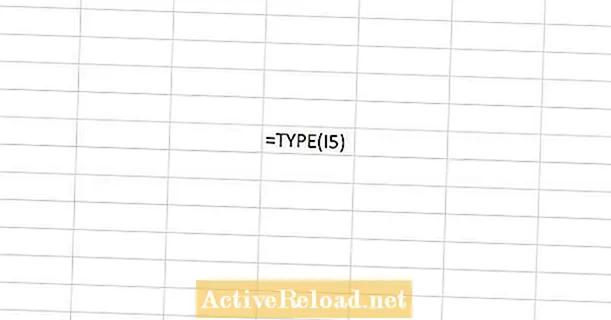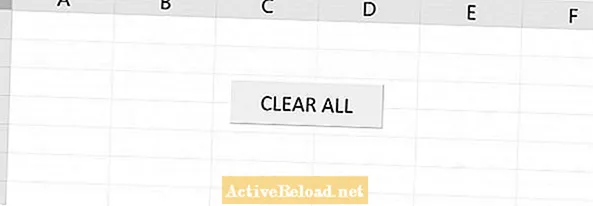![Excel Formeln und Funktionen: Sverweis, Wenn-Dann-Sonst, Summewenn, Zählenwenn & Anzahl2 [Grundkurs]](https://i.ytimg.com/vi/GwA67xGbZOw/hqdefault.jpg)
Inhalt
- Die TYPE-Funktion
- Der Zweck der TYPE-Funktion
- So funktioniert die Typfunktion
- Einfügen der TYPE-Funktion
- Auswahl der Typfunktion
- Das Fenster mit den Funktionsargumenten
- TYP Funktionsbeispiele
- Verweise
- Zum Thema passende Artikel
Joshua ist ein Doktorand an der USF. Er interessiert sich für Business-Technologie, Analytik, Finanzen und Lean Six Sigma.
Die TYPE-Funktion
Der Zweck der TYPE-Funktion
Die TYPE-Funktion gibt eine Ganzzahl zurück, die den Datentyp in einer Zelle darstellt. Diese Funktion kann nützlich sein, um die Datentypen in Datensätzen anzuzeigen.
So funktioniert die Typfunktion
Die TYPE-Funktion muss auf ganz bestimmte Weise in eine Zelle eingegeben werden, damit sie ordnungsgemäß funktioniert. Um diese Formel in eine Zelle einzugeben, muss auf eine Zelle geklickt werden und "= TYPE (" muss zuerst eingegeben werden. Nach der offenen Klammer wird eine Zellreferenz verwendet, gefolgt von einer geschlossenen Klammer. Nachdem die Formel erstellt wurde, klicken Sie auf die Eingabetaste kann gedrückt werden, um eine Zahl zurückzugeben, die angibt, welcher Datentyp sich in der Zelle befindet, auf die in der Funktion verwiesen wurde.
Wie bereits erwähnt, gibt es nur sechs Ergebnisse, die die TYPE-Funktion zurückgeben kann. Jeder dieser sechs Datentypen wird im Folgenden detailliert definiert:
1 - Wenn das Ergebnis eine 1 ist, sind die referenzierten Daten eine Zahl.
Beispiel: 365
2 - Wenn das Ergebnis eine 2 ist, handelt es sich bei den referenzierten Daten um Textdaten.
Beispiel: Text
4 - Wenn das Ergebnis eine 4 ist, sind die referenzierten Daten ein logischer Wert.
Beispiel: Falsch
16 Wenn das Ergebnis eine 16 ist, sind die referenzierten Daten ein Fehlerwert.
Beispiel: # DIV / 0!
64 Wenn das Ergebnis ein 64 ist, sind die referenzierten Daten ein Array.
Beispiel: = TYP (J5: J9)
Einfügen der TYPE-Funktion
Die TYPE-Funktion kann mithilfe eines Einfügewerkzeugs in eine Tabelle eingefügt werden. Dieses Tool kann von einigen aufgrund der schrittweisen Anweisungen, die im Prozess gegeben werden, bevorzugt werden.
Um eine Funktion einzufügen, muss eine Zelle ausgewählt werden. Als nächstes wird die Registerkarte Formeln ausgewählt und die Schaltfläche "Weitere Funktionen" in der Excel-Multifunktionsleiste muss ausgewählt werden. Anschließend wird die Informationsauswahl aus der Liste ausgewählt, gefolgt von der Auswahl der Typoption.
Auswahl der Typfunktion

Nachdem das Fenster mit den Funktionsargumenten angezeigt wurde, kann eine Zellreferenz entweder eingegeben oder aus dem Arbeitsblatt ausgewählt werden, indem Sie auf den Aufwärtspfeil rechts neben dem Wertefeld klicken.
Beachten Sie die Referenz unter dem Wertefeld. Diese Referenz gibt an, welcher Wert abhängig von der Art der Daten, auf die verwiesen wird, zurückgegeben wird. Sobald die Referenz in das Wertefeld eingegeben wurde, wird in der unteren linken Ecke dieses Fensters eine Vorschau der angezeigten Nummer angezeigt. Darüber hinaus können beliebige Daten in das Wertefeld eingegeben werden, um festzustellen, um welchen Datentyp es sich handelt.
Nachdem Sie die Referenz ausgewählt haben, klicken Sie auf die Schaltfläche OK.
Das Fenster mit den Funktionsargumenten
TYP Funktionsbeispiele
= TYP (A2)
In dieser TYPE-Formel im obigen Beispiel wird der Wertetyp in der Zelle A2 angezeigt. Wenn der Datentyp in der Zellreferenz A2 ein Name wie Joshua wäre, würde die Nummer 1 in der Zelle erscheinen, in der diese Formel verwendet wird.
= TYP ("London" & A3)
Gibt den Typ von London zurück, bei dem es sich um Text handelt.
= TYP (A4 + 5)
Gibt den Formeltyp in b4 zurück, der 16 der Typ für die Fehlermeldung #VALUE ist!
= TYP ({1,2,3,4})
In dieser TYPE-Funktion wird die Nummer 64 zurückgegeben, da eine Array-Konstante vorhanden ist. Jede Zelle, die zusammengesetzte Daten als solche hat, gibt diese Nummer zurück.
= TYP (10/2)
Hier wird eine Berechnung durchgeführt, bei der die Zahl 1 zurückgegeben wird, da eine Zahl ein Ergebnis der Berechnung wäre.
Verweise
Microsoft. (n.d.). TYPE-Funktion. Abgerufen am 5. Januar 2020 von https://support.office.com/en-us/article/type-function-45b4e688-4bc3-48b3-a105-ffa892995899.
Zum Thema passende Artikel
Verwendung der COUNT-Funktion in Excel
Verwendung der DURCHSCHNITTLICHEN Funktion in Excel
Verwendung der ABS-Funktion in Excel
So entfernen Sie Fehler in Excel mit der IFERROR-Funktion
Verwendung der VLOOKUP-Funktion in Excel
Umrechnen von Maßeinheiten: Verwenden der Funktion CONVERT
Um mehr über die Verwendung von Funktionen wie der TYPE-Funktion und anderen Fähigkeiten in Excel zu erfahren, empfehle ich das folgende Buch. Ich benutze die Excel-Bibel seit Jahren, um mein Verständnis aller Aspekte dieses Microsoft-Produkts zu verbessern.